- Scoprire EaseUS
- Chi Siamo
- Recensioni & Premi
- Contatta EaseUS
- Rivenditore
- Affiliato
- Mio Conto
- Sconto Education
Sommario:
In questo testo, troverai una guida su come correggere l'errore Questa copia di Windows non è autentica. Continua a leggere il testo e cerca la risoluzione.
Questa copia di Windows non è autentica è uno degli errori più comuni nel sistema operativo Windows 7 o Windows 11/10. Puoi provare a correggere l'errore disinstallando l'aggiornamento KB971033, utilizzando il comando RSOP e altri approcci utili.
| Metodi Disponibili | Guida dettagliata |
|---|---|
| Metodo 1. Disinstallare aggiornamento KB971033 | L'aggiornamento KB971033 ha un file aggiornato in grado di rilevare il tuo sistema operativo Windows...Guida completa |
| Metodo 2. Usare SLMGR -RIARM | Con il comando SLMGR-REARM, puoi risolvere il problema sia in Windows a 32 bit che a 64 bit.....Guida completa |
| Metodo 3. Usare il comando RSOP | Utilizza il comando RSOP per apportare modifiche alle politiche del sistema e controllare il Plug and Play...Guida completa |
| Metodo 4. Disattivare gli aggiornamenti di Windows | Per risolvere l'errore Questa copia di Windows non è autentica, puoi disattivare gli aggiornamenti automatici di Windows...Guida completa |
| Metodo 5. Usare una licenza legittima | Il problema di Windows non è autentico si verifica quando si utilizzano copie piratate di Windows 7 o Windows 10...Guida completa |
"Dopo l'aggiornamento di Windows 7 7601, la schermata del mio computer diventa nero ma le icone sono ancora visibili. Nello stesso tempo, un messaggio di errore mostra: Questa copia di Windows non è autentica. Ho avviato il computer, nulla è cambiato. Ho provato a cambiare lo sfondo andando alle proprietà del sistema, ma non ho riuscito. Posso eliminare permanentemente questo errore? Ho bisogno del tuo consiglio professionale."
Perché si verifica "Windows 7 build 7601 questa copia di Windows non è autentica"?
- Il tuo sistema operativo Windows 7 non è autentico; probabilmente incontri l'errore circa un mese dopo da quando hai installato il crack originale di Windows.
- Non hai attivato la tua licenza di Windows dopo il periodo di prova.
- La licenza del sistema operativo Windows in uso è scaduta o bloccata.
Questo messaggio di errore potrebbe continuare a essere visualizzato quando sei al lavoro, ci sono alcuni modi efficaci per rimuovere il problema. Ecco come puoi fare per risolvere Windows non è un problema autentico.
Metodi per risolvere il problema che copia di Windows OS non è autentica
NOTA che i metodi offriti di seguito sono utilizzati per correggere la schermata nera causata dalla copia originale di Windows, non aiuterà a convertire una copia pirata di Windows in una copia originale. Quindi, per utilizzare tutte le funzioni di Windows 7, è necessario acquistare un pezzo autentico e utilizzare il codice di attivazione verificato.
Metodo 1. Disinstallare l'aggiornamento KB971033 su Windows 7
Forse il sistema operativo Windows attuale ha funzionato senza problemi fino a quando non hai installato l'aggiornamento di Windows 7 KB971033 (se non vedi alcun aggiornamento sul PC, passare al metodo successivo). Questo perché il file di aggiornamento può rilevare il sistema operativo Windows, una volta che scopre che la copia di Windows non è autentica, invia il messaggio di errore e lascia il desktop al buio. Per correggere l'errore è facile, basta disinstallare l'aggiornamento di Windows.
- Aprire il pannello di controllo
- Andare al'opzione di aggiornamento
- Visualizzare gli aggiornamenti installati
- Dopo il caricamento degli aggiornamenti, cercare KB971033 e disinstallarlo
- Riavviare il PC
Attenzione: Questo metodo è un po' rischioso. La disinstallazione dei file di aggiornamento potrebbe causare il malfunzionamento di altri file di programma o la perdita imprevista di dati sul computer. Per rendere la procedura sicura, è meglio utilizzare il software di backup gratuito EaseUS per eseguire il backup del computer prima di cancellare il file di aggiornamento.
- Tip:
- È meglio creare il backup su un hard disk esterno o su cloud per e evitare la perdita di backup locale.
Passaggio 1. Clicca su "Seleziona contenuti per il backup" per avviare il backup.

Passaggio 2. Sono presenti 4 categorie: File, Disco, Sistema Operativo ed Email. Seleziona File.

Passaggio 3. Troverai nella lista sia i file locali che quelli in rete. Espandi la directory per selezionare i file interessati.

Passaggio 4. Segui la guida sullo schermo, e seleziona poi la destinazione del backup.

Clicca su "Opzioni": se vuoi crittografare il backup con una password clicca su "Opzioni di backup"; se invece vuoi impostare la pianificazione del backup e scegliere di avviarlo in un determinato momento clicca su "Pianifica backup". Oltre a queste due opzioni, ne trovi molte altre per poter personalizzare il backup secondo le tue esigenze.
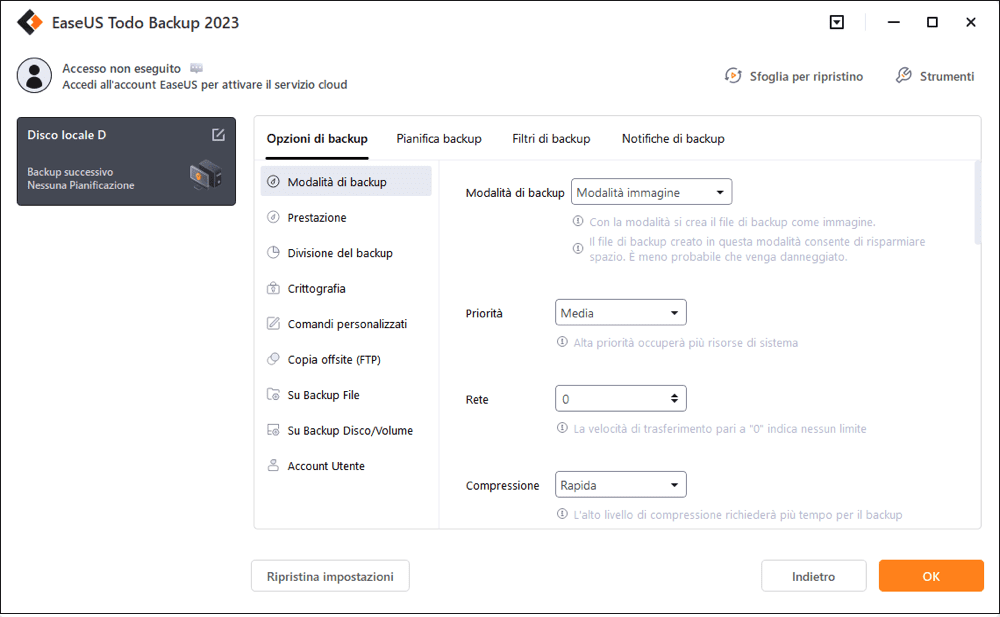
Passaggio 5. È possibile archiviare il backup sul disco locale, sul servizio Cloud di EaseUS e sul NAS (Network Attached Storage).

Passaggio 6. EaseUS Todo Backup permette agli utenti di effettuare il backup sia su cloud di terze parti che sul proprio.
Se desideri salvare il backup su un cloud di terze parti, seleziona Unità locale, scendi per aggiungere un Dispositivo Cloud, aggiungilo ed effettua il login.
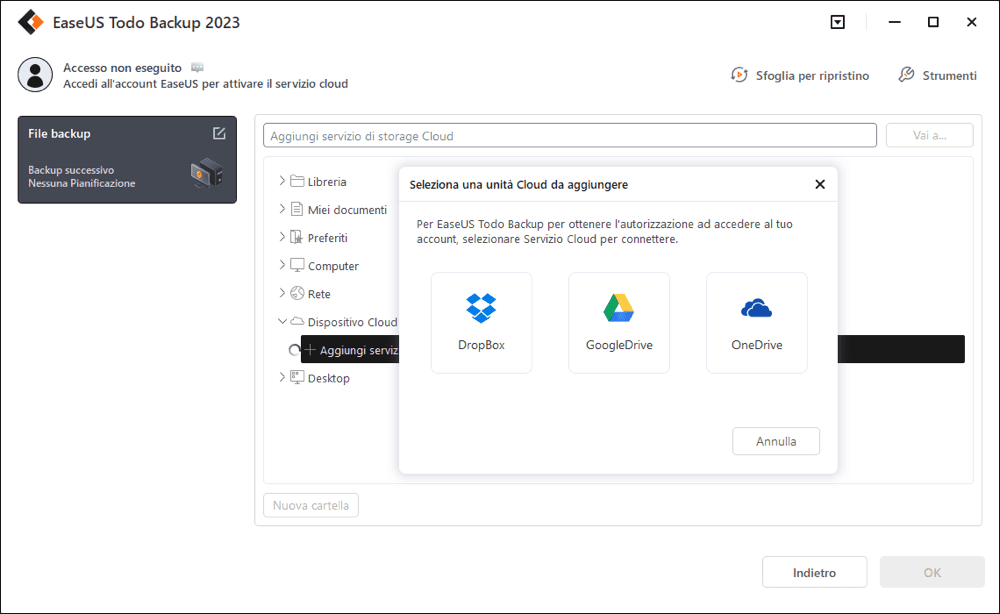
Puoi selezionare anche il drive cloud di EaseUS. Clicca su EaseUS Cloud, ed effettua il login col tuo account.

Passaggio 7. Clicca su "Backup ora" per iniziare. Dopo aver finito, apparirà sotto forma di una scheda sul lato sinistro del pannello. Cliccaci su col tasto destro per gestirlo.

Potresti anche voler leggere:
Come eseguire il backup dei file senza avviare Windows
Come pianificare un backup automaticamente su Windows 10
Metodo 2. Ripristinare lo stato della licenza del tuo computer con il comando SLMGR -REARM
Puoi controllare lo stato della licenza del tuo computer in modo da non visualizzare il messaggio "questa copia di Windows non è autentica 7601/7600" sul desktop. Per fare ciò, è necessario utilizzare il comando SLMGR -REARM.
SLMGR sta per Windows Server License Manager Script che gestisce la licenza del tuo computer. Il comando REARM ripristinerà lo stato di licenza della macchina sia in Windows a 32 bit che a 64 bit e in tutte le versioni del sistema operativo Windows
Passaggio 1. Fare clic sul menu di avvio e digitare cmd nel campo di ricerca. Fare clic destro su cmd e fare clic su Esegui come amministratore. Deve eseguire il prompt dei comandi con privilegi di amministratore.
Passaggio 2. Digitare SLMGR -REARM e premere Invio. Ora verrà visualizzata una finestra di conferma; cliccare su "OK".
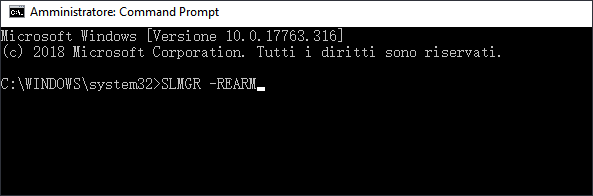
Passaggio 3. Riavviare il PC e il messaggio "Questa copia di Windows non è autentica" non viene più visualizzato.
Passaggio 4. Se il messaggio di Windows non è autentico è ancora presente, provare il comando slmgr /rearm nel prompt dei comandi.
Se viene visualizzato un messaggio di errore che dice che "Questo numero massimo consentito di riarmo è stato superato" quando si esegue il comando SLMGR -REARM, è possibile risolvere il problema nel modo seguente:
Passaggio 1. Aprire la finestra Esegui premendo i tasti Win + R. Immettere regedit.exe e premere Invio per aprire l'editor del registro.
Passaggio 2. Andare su "HKEY_LOCAL_MACHINE > Software > Microsoft > WindowsNT > Versione corrente". Espandere la versione corrente, trovare e fare clic su SoftwareProtectionPlatform.
Passaggio 3. Trovare SkipRearm e fare clic destro per scegliere Modifica. Modificare il valore da 0 a 1 e fare clic su OK.
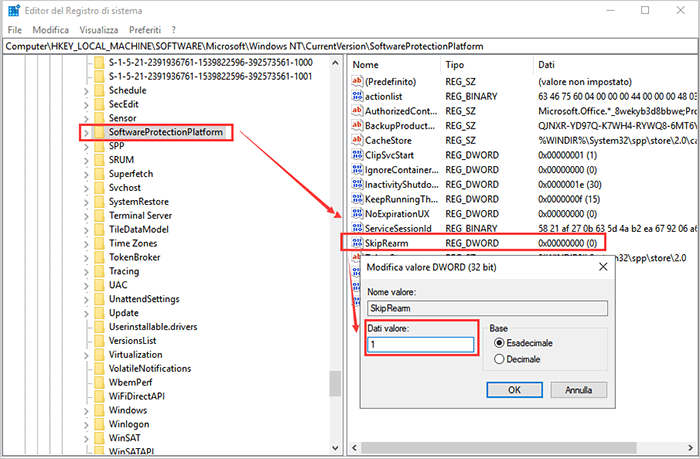
Passaggio 4. Uscire dall'editor del registro e riavviare il computer. Il Windows non originale dovrebbe essere risolto questa volta.
Metodo 3. Riconfigurare il servizio Plug and Play con il comando RSOP
A volte, i criteri del computer potrebbero non essere configurati correttamente e potrebbero quindi essere eseguiti con un messaggio di errore. È possibile correggere l'errore Windows non autentico riconfigurando l'oggetto Criteri di gruppo Plug and Play con il comando RSOP. RSOP è l'acronimo di Finestra del set di criteri risultante.
Passaggio 1. Premere il pulsante Windows + R per avviare lo strumento Esegui. Digitare rsop.msc e premere il pulsante Invio.
Passaggio 2. Andare su "Impostazioni di Windows" > "Sistema di sicurezza" > "Servizi di sistema", quindi cerca i "Plug and play services ".
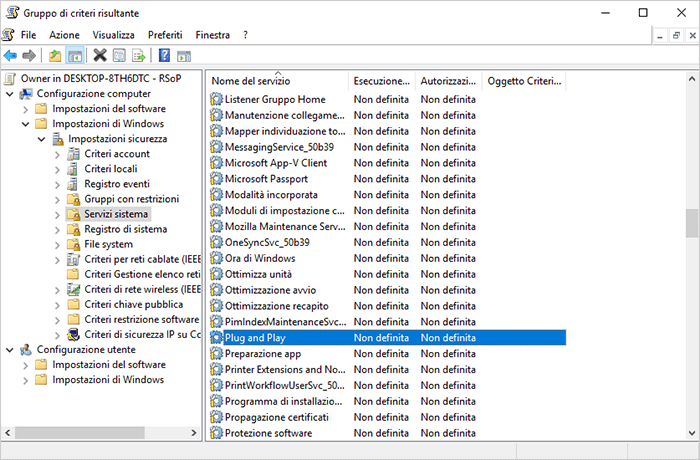
Passaggio 3. Fare clic destro su di esso e selezionare "Proprietà". Nell'opzione Seleziona modalità di avvio del servizio, selezionare l'opzione "Automatico" e salvare le modifiche.
Passaggio 4. Premere il pulsante Windows + R come il primo passaggio. Digitare gpupdate/force nella casella Esegui. Premere il pulsante Invio e attendere il completamento della sua esecuzione.
Passaggio 5. Riavviare il PC e controllare se il problema di Windows non è autentico è stato risolto o meno.
Metodo 4. Disattivare gli aggiornamenti automatici di Windows
Come accennato, un file di aggiornamento può facilmente rilevare che il tuo Windows è autentico o meno, quindi assicurare di non installare alcun aggiornamento in futuro. Seguire i passaggi per disattivare tutti gli aggiornamenti automatici di Windows.
Nota: la disattivazione dell'aggiornamento di Windows impedisce di aggiornare Windows all'ultima versione per correggere bug o ottenere nuove funzionalità, che non sono approvate o supportate da Microsoft. Fallo con cautela.
Passaggio 1. Premere i tasti Windows + R per avviare la casella Esegui. Digitare services.msc e premi Invio.
Passaggio 2. Andare a trovare "Windows Update" e fare doppio clic su di esso.
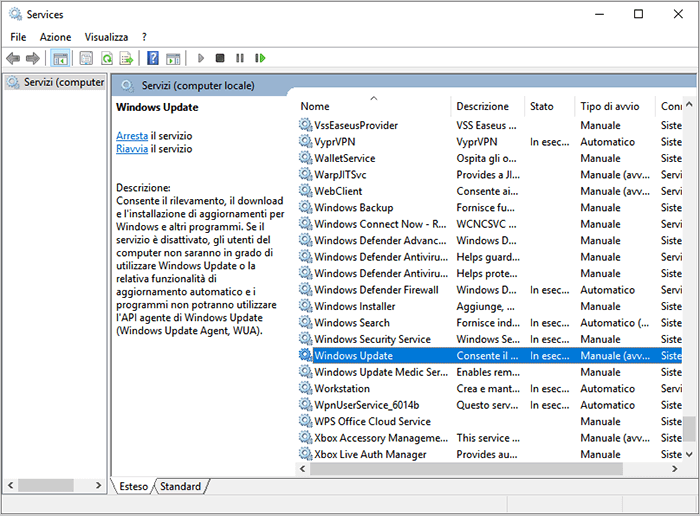
Passaggio 3. In Tipo di avvio, selezionare "Disabilitato". Quindi fare clic su "Applica" e "OK" per salvare le impostazioni.
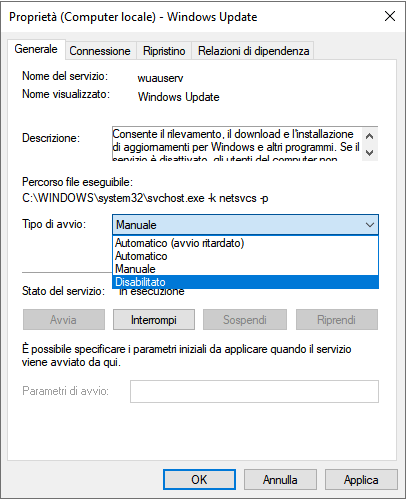
Metodo 5. Assicurare che la licenza del tuo computer sia legittima
Il motivo più probabile del problema "Questa copia di Windows non è autentica" è che stai utilizzando un sistema Windows piratato. Un sistema piratato potrebbe non avere funzioni complete come uno legittimo. Ancora più importante, ci sono falle di sicurezza, che possono mettere a rischio il tuo computer. Quindi, assicurati di utilizzare un sistema operativo Microsoft Windows legittimo.
Non acquistare il sistema operativo Windows da negozi di e-commerce di terze parti. Nel caso avessi avuto problemi e avessi pagato una licenza, devi contattare il tuo fornitore. Il supporto Microsoft ti aiuta a risolvere il problema solo quando acquisti il sistema operativo Windows dal Microsoft Store.
Conclusione
Ci auguriamo che i metodi di cui sopra possano risolvere questa copia di Windows non è un vero problema di build 7601/7600 sul tuo computer Windows 7 o Windows 10.
Windows non è autentico è uno dei problemi ad alta frequenza. E fortunatamente, questo problema di solito non causa la perdita di dati. Ma altri problemi imprevisti del computer, come crash del sistema, guasto del disco rigido o attacchi di virus sconosciuti, potrebbero danneggiare il computer e portare a gravi perdite di dati. Pertanto, eseguire regolarmente il backup del computer su un'unità flash USB e proteggere la sicurezza dei dati.
Domande frequenti - Ulteriori informazioni su questa copia di Windows non è autentica
Ulteriori informazioni su Windows non è originale e su come risolverlo dalle seguenti domande e risposte rapide
Come faccio a sbarazzarmi di questa copia di Windows 7 non originale?
Per rimuovere questa copia di Windows non è un problema originale, puoi prima verificare che la tua licenza di Windows sia legittima. Quindi, usa i comandi RSOP o SLMGR -REARM per correggere Windows 7, questa copia di Windows non è un problema originale.
Se questi due metodi non funzionano, puoi comunque provare a eliminare l'aggiornamento KB971033 su Windows 7 o disabilitare l'aggiornamento di Windows per la risoluzione dei problemi.
Perché il mio computer dice che questa copia di Windows non è originale?
L'aggiornamento KB971033 di Windows 7 include un file aggiornato e tecnologie di attivazione di Windows in grado di rilevare se il sistema operativo Windows è autorizzato o piratato. Se il tuo Windows non è legittimo, riceverai il messaggio "Questa copia di Windows non è originale".
Se non hai attivato la licenza di Windows dopo il periodo di prova o se la licenza è scaduta, vedrai anche questo messaggio di errore.
Ho una copia originale di Windows?
Puoi eseguire la convalida genuina di Windows in Impostazioni.
Passaggio 1. Vai al menu Start, fai clic su "Impostazioni" > "Aggiornamento e sicurezza".
Passaggio 2. Fai clic su "Attivazione" nel pannello di sinistra per vedere se il sistema operativo è attivato. Se sì, e mostra "Windows è attivato con una licenza digitale", il tuo Windows 10 è autentico.
Come eseguire l'aggiornamento a Windows 10 se il mio Windows 7 non è originale?
Non è possibile attivare l'installazione di Windows 7 non originale con un codice Product Key di Windows 10. Puoi scaricare l'ISO per Windows 10 Home solo dal sito Web ufficiale di Microsoft, quindi eseguire un'installazione personalizzata.
Articoli Relativi:
-
4 migliori software di clonazione del disco rigido del 2025
Elsa - 11/11/2025
-
Backup automatico di una cartella su disco di rete
Elsa - 11/11/2025
-
Come clonare Windows 11/10 a USB Drive
Grazia - 11/11/2025
-
[Aggiornato di recente] Come scaricare ed eseguire il backup delle foto di Facebook
Aria - 11/11/2025
Premi & Recensioni
"L'interfaccia e l'organizzazione sono molto pulite. EaseUS ToDo Backup Home è un ottimo programma di backup, adatto allo spazio domestico e alle PMI. "
- Da PCWorld staff
Scopri di più >>

EaseUS Todo Backup
Strumento di backup intelligente per i tuoi file e l'intero computer in Windows 10/8/7.
Scarica GratisSicuro al 100%
Capacità: 1.88MB
![]()